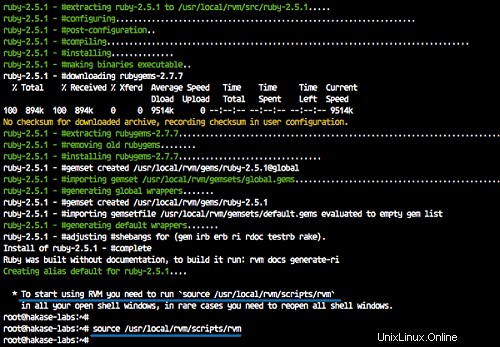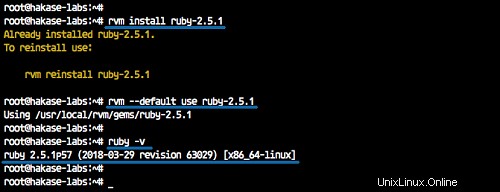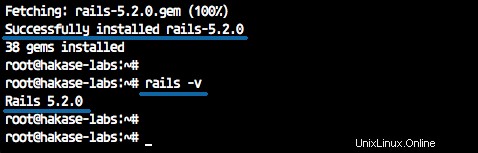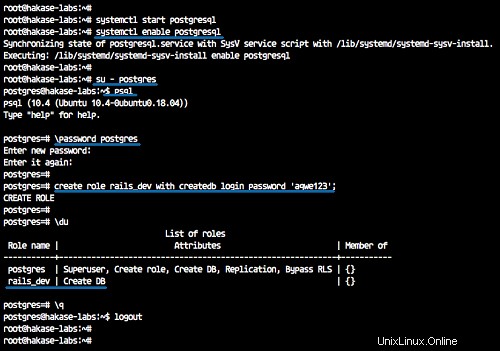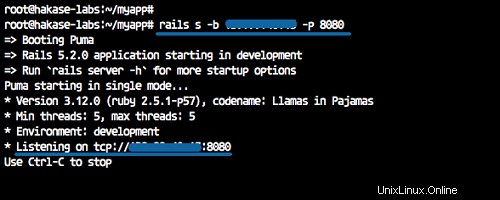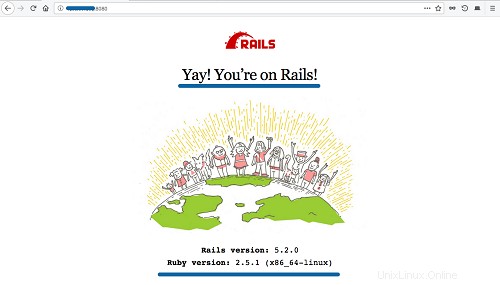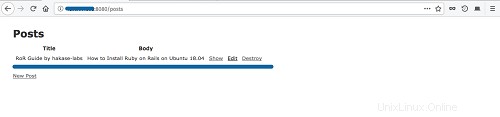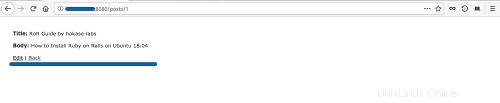Ruby on Rails (RoR) je open source webový aplikační rámec, publikovaný pod licencí MIT. Jedná se o serverový webový aplikační rámec, který se řídí konceptem MVC (Model-View-Controller).
Rails poskytují výchozí struktury pro databázi, webovou službu a webové stránky. Více než 3000 vývojářů přispělo kódem do rámce Rails a existuje mnoho známých aplikací založených na Rails, jako je Github, Airbnb, Soundcloud atd.
V tomto tutoriálu vám ukážu kroky k instalaci Ruby on Rails na Ubuntu 18.04 LTS. Ukážeme vám, jak nainstalovat a nakonfigurovat Rails pomocí PostgreSQL databáze a jak vytvořit nový první projekt s Rails.
Předpoklady
- Ubuntu 18.04 LTS
- Oprávnění uživatele root
Co uděláme?
- Nainstalujte RVM (Ruby Version Manager)
- Nastavení Ruby
- Nainstalujte Nodejs
- Nakonfigurujte Ruby Gem
- Nainstalujte Ruby on Rails
- Nastavení databáze PostgreSQL pro vývoj Rails
- Vytvořte svou první aplikaci pomocí Rails a PostgreSQL
Krok 1 – Instalace RVM (Správce verzí Ruby)
RVM (Ruby Version Manager) je nástroj příkazového řádku založený na Bash a Ruby pro správu instalace ruby. RVM vám umožňuje nainstalovat a nakonfigurovat více verzí ruby na jednom systému.
Prvním krokem, který uděláme, je nainstalovat balíčky rvm pomocí instalačního skriptu.
Přidejte klíč rvm na server.
gpg --keyserver hkp://keys.gnupg.net --recv-keys 409B6B1796C275462A1703113804BB82D39DC0E3 \
7D2BAF1CF37B13E2069D6956105D695739B55Nainstalujte stabilní verzi rvm spuštěním příkazu níže.
curl -sSL https://get.rvm.io | bash -s stable --rubyPříkaz automaticky nainstaluje požadované balíčky a nainstaluje nejnovější stabilní verzi rvm.
Po dokončení instalace spusťte následující příkaz.
zdroj /usr/local/rvm/scripts/rvm
Nyní můžete použít příkaz rvm ke správě verze ruby.
verze rvmKrok 2 – Nastavení nejnovější verze Ruby
Nejnovější verze ruby je v tento den Ruby 2.5.1 a bude automaticky nainstalována během instalace rvm, když v systému není žádný balíček ruby.
V tomto kroku nastavíme výchozí ruby verzi v systému Ubuntu.
Aktualizujte rvm na nejnovější stabilní verzi.
rvm získat stabilní --autolibs=enable
usermod -a -G kořen rvmNyní zkontrolujte všechny dostupné verze ruby.
známý seznam rvmA získáte spoustu dostupných verzí ruby – nainstalujte si nejnovější stabilní verzi Ruby 2.5.1 pomocí příkazu rvm, jak je uvedeno níže.
rvm install ruby-2.5.1Po dokončení veškeré instalace nastavte ruby 2.5.1 jako výchozí verzi v systému Ubuntu.
rvm --default use ruby-2.5.1Zkontrolujte verzi Ruby.
ruby -vNyní uvidíte ruby 2.5.1 je výchozí ruby verze v systému Ubuntu 18.04.
Krok 3 – Instalace Nodejs
Ruby on Rails vyžaduje ke kompilaci kanálu aktiv Rails běhové prostředí JavaScriptu. A pro vývoj Rails na Ubuntu Linux je nejlepší nainstalovat a používat Nodejs jako běhové prostředí Javascriptu.
Přidejte úložiště nodesource nodejs do systému.
curl -sL https://deb.nodesource.com/setup_10.x | sudo -E bash -Nainstalujte nejnovější verzi nodejs 10 a některé další balíčky pomocí příkazu apt níže.
sudo apt install -y nodejs
sudo apt install gcc g++ makeNodejs 10 byl nainstalován na systému Ubuntu 18.04.
Krok 4 – Konfigurace Ruby Gem
RubyGems je správce balíčků Ruby, který přichází s nástrojem příkazového řádku gem. Automaticky se nainstaluje, když nainstalujeme Ruby do systému.
Aktualizujte drahokam na nejnovější verzi a zkontrolujte jej.
aktualizace drahokamu --system
drahokam -vPoznámka:
Toto je volitelné, můžeme gem zakázat instalaci dokumentace při každé instalaci balíčku ruby. Jednoduše přidáním konfigurace do konfiguračního souboru '.gemrc'.
echo "gem:--no-document">> ~/.gemrcKrok 5 – Instalace Ruby on Rails
V tomto tutoriálu budeme používat nejnovější stabilní Ruby on Rails 5.2.0. Nainstalujeme Rails pomocí správce balíčků gem ruby.
Nainstalujte Ruby on Rails 5.2.0 pomocí příkazu níže.
gem install rails -v 5.2.0Po dokončení instalace zkontrolujte verzi kolejnic.
kolejnice -vA výsledek by měl následovat.
Ruby on Rails 5.2.0 byl nainstalován na Ubuntu 18.04 LTS.
Krok 6 – Nastavení databáze PostgreSQL pro vývoj Rails
Ve výchozím nastavení používá Ruby on Rails databázi SQLite. Podporuje mnoho databázových systémů, včetně MySQL, SQLite a PostgreSQL. A pro tuto příručku budeme používat PostgreSQL.
Nainstalujte databázi PostgreSQL pomocí příkazu apt níže.
sudo apt install postgresql postgresql-contrib libpq-dev -yPo dokončení instalace spusťte službu Postgres a povolte její spuštění při každém spuštění systému.
systemctl spustit postgresql
systemctl povolit postgresqlDále nakonfigurujeme heslo pro uživatele Postgres a vytvoříme nového uživatele pro instalaci Rails.
Přihlaste se k uživateli 'postgres' a spusťte prostředí Postgres.
su - postgres
psqlZměňte heslo Postgres pomocí dotazu níže.
\password postgresZadejte své heslo a heslo pro uživatele postgres bylo přidáno.
Nyní vytvoříme novou roli pro naši instalaci kolejnic. Vytvoříme novou roli s názvem 'rails_dev' s právem vytvářet databázi a s heslem 'aqwe123'.
Spusťte dotaz Postgres níže.
vytvořit roli rails_dev s přihlašovacím heslem createdb 'aqwe123';Nyní zkontrolujte všechny dostupné role v systému.
\duA na seznamu získáte roli 'rails_dev'.
Instalace a konfigurace PostgreSQL pro Rails Development byla dokončena.
Krok 7 – Vytvořte svou první aplikaci pomocí Rails a PostgreSQL
Ruby on Rails poskytuje příkazový řádek 'rails' pro bootstraping naší první aplikace rails.
Vytvořte nový projekt 'myapp' s výchozí databází 'PostgreSQL' spuštěním příkazu rails níže.
rails new myapp -d postgresqlNyní uvidíte adresář 'myapp', přejděte do tohoto adresáře a upravte konfigurační soubor databáze 'database.yml' pomocí editoru vim.
cd myapp/
vim config/database.ymlPro každé nastavení existují různé konfigurační sekce – Vývoj, Testování a Výroba.
Ve vývojové sekci odkomentujte tyto řádky a změňte hodnotu, jak je uvedeno níže.
uživatelské jméno:rails_devpassword:aqwe123host:localhostport 5423V části testování vložte tyto konfigurace do části testování.
hostitel:localhost port:5432 uživatelské jméno:rails_dev heslo:aqwe123Uložte a ukončete.
Nyní vygenerujte databázi a ujistěte se, že nedošlo k chybě.
rails db:setup
rails db:migratePo dokončení všech nastavení spusťte výchozí webový server puma rails pomocí příkazu níže.
kolejnice s -b 192.168.1.10 -p 8080První projekt rails poběží na IP adrese '192.168.1.10' s portem 8080.
Otevřete webový prohlížeč a do adresního řádku zadejte IP adresu serveru.
http://192.168.1.10:8080/
Získáte výchozí domovskou stránku projektu rails, jak je uvedeno níže.
Dále otestujeme vytvoření jednoduchého CRUD s PostgreSQL databází na kolejích.
Spusťte níže uvedený příkaz rails.
rails g scaffold Název příspěvku:string body:text
rake db:migrateSpusťte znovu webový server puma.
kolejnice s -b 192.168.1.10 -p 8080A otevřete webový prohlížeč s níže uvedenou adresou URL.
http://192.168.1.10:8080/posts/
Nyní získáte jednoduchý formulář CRUD.
A následuje můj výsledek po vytvoření jednoduchého příspěvku.
Instalace Ruby on Rails s databází PostgreSQL na Ubuntu 18.04 LTS byla úspěšně dokončena.
Jak nainstalovat Nvidia CUDA Toolkit na Ubuntu 18.04 LTS Jak nainstalovat Anchor CMS na Ubuntu 18.04 LTSUbuntu